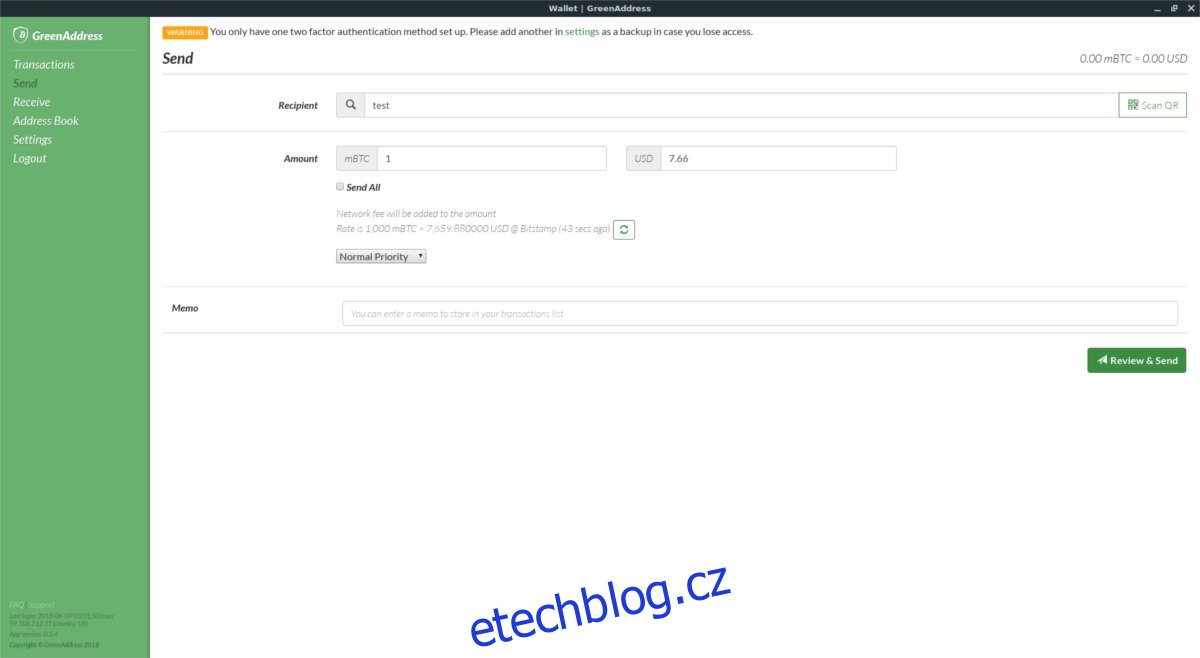Potřebujete dobrou bitcoinovou peněženku na Linuxu, ale nemáte zájem zabývat se nepříjemným procesem nastavení? Zvažte kontrolu Green Address, je to peněženka založená na prohlížeči, která se nespoléhá na kompilaci, sestavování nebo něco podobného.
Table of Contents
Nainstalujte Chrome
Protože je tato aplikace určena pro prohlížeč (konkrétně Chrome), budete si muset nainstalovat Google Chrome nebo Chromium. Chcete-li, aby tato aplikace fungovala ve vaší oblíbené distribuci Linuxu, postupujte podle níže uvedených pokynů.
Poznámka: Nelíbí se vám Google Chrome a nechcete jej používat? Zkuste místo toho použít Green Address s prohlížečem Vivaldi, protože je možné do něj nainstalovat rozšíření Google Chrome. Postupujte podle našeho průvodce a zjistěte, jak nainstalovat Vivaldi, a poté postupujte podle pokynů níže, aby zelená adresa fungovala!
Ubuntu/Debian
Google má připravený balíček Debian ke stažení pro uživatele Ubuntu a Debianu. Chcete-li nainstalovat prohlížeč, nejprve přejděte na oficiální stránka ke staženía vyberte jednu z možností „Deb“. Poté otevřete okno terminálu a nainstalujte Chrome následujícím způsobem.
Poznámka: Uživatelé starších verzí Debianu možná budou muset nahradit apt za apt-get.
cd ~/Downloads sudo dpkg -i google-chrome-stable_current_amd64.deb sudo apt install -f
Arch Linux
Google Chrome je k dispozici v Arch AUR. Chcete-li jej spustit, postupujte podle níže uvedených pokynů.
Poznámka: Pokud během procesu sestavování selžou nějaké závislosti, zkontrolujte tato stránka a nainstalujte je ručně.
sudo pacman -S git git clone https://aur.archlinux.org/google-chrome.git cd google-chrome makepkg -si
Fedora/OpenSUSE
Google má vynikající podporu pro uživatele na distribucích Redhat Linux. Chcete-li nainstalovat, přejděte k úředníkovi stránka ke stažení a vyberte možnost „RPM“. Po dokončení stahování souboru otevřete terminál a podle těchto pokynů spusťte prohlížeč.
cd ~/Downloads
Fedora
sudo dnf install google-chrome-stable_current_x86_64.rpm
OpenSUSE
sudo zypper install google-chrome-stable_current_x86_64.rpm
Ostatní Linuxy
Mnoho různých operačních systémů Linux se snaží dekompilovat balíčky Google Chrome Debian/RPM ve snaze zajistit, aby prohlížeč fungoval na jejich vlastní distribuci Linuxu. Pokud se vám z jakéhokoli důvodu nedaří zprovoznit Chrome ve vaší distribuci Linuxu, nejlepší alternativou je nainstalovat prohlížeč Chromium.
Chromium je Chrome ve všech ohledech, na kterých záleží. Tento prohlížeč je v podstatě verzí s otevřeným zdrojovým kódem snah společnosti Google o prohlížeči a je přítomno mnoho stejných funkcí. Má dokonce podporu pro Google Sync. Prakticky všechny běžné linuxové distribuce mají vynikající podporu pro prohlížeč Chromium, takže najít jeho nativní, instalovatelnou verzi je snadné.
Chcete-li nainstalovat prohlížeč Chromium, otevřete okno terminálu a vyhledejte ve správci balíčků nebo v „obchodě se softwarem“ výraz „Chromium“ nebo „Prohlížeč Chromium“. Poté postupujte podle pokynů níže, aby zelená adresa fungovala.
Nainstalujte zelenou adresu
Zelenou adresu lze přidat do prohlížečů Google Chrome, Vivaldi, Chromium a dalších prohlížečů Linux založených na prohlížeči Chrome v obchodě Chrome App Store. Následovat tento odkaz zde a klikněte na tlačítko „Přidat do Chrome“. Nechte aplikaci stáhnout a přidat se do vašeho prohlížeče.
Jakmile kliknete na „Přidat aplikaci“, měla by se v části „aplikace“ Chrome/Vivaldi/Chromium objevit zelená adresa. Spusťte aplikaci kliknutím na ikonu Zelená adresa.
Poznámka: Nemáte přístup k aplikacím Chrome? Zkuste zadat chrome://apps/ na nové kartě.
Spuštění zelené adresy ji neotevře v prohlížeči. Místo toho využívá běhové prostředí Chrome a spouští se mimo prohlížeč jako jakákoli jiná aplikace.
V aplikaci klikněte na tlačítko „vytvořit novou peněženku“ vpravo nahoře. Postupujte podle kroků potřebných k vytvoření nové peněženky Green Address.
Odesílání plateb
Chcete-li odeslat platbu pomocí Green Address, přihlaste se ke svému účtu a klikněte na „Odeslat“ na levém postranním panelu aplikace. Vložte BTC adresu příjemce do pole „Příjemce“. Poté vyplňte „Částku“ (v BTC nebo USD).
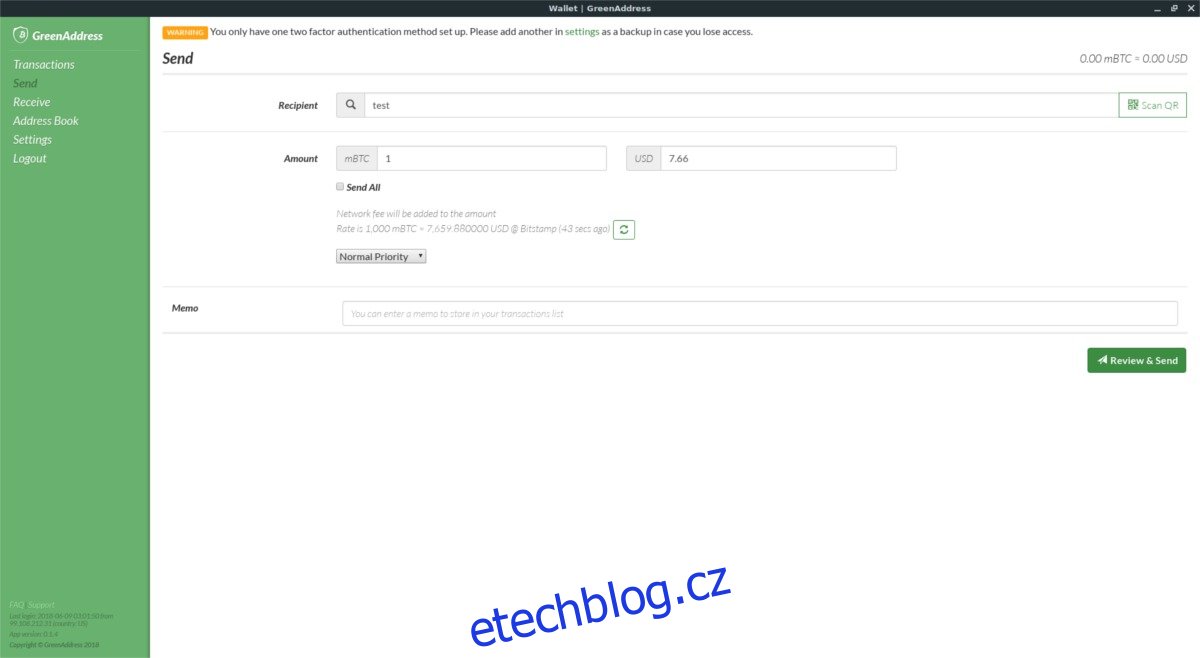
Po přidání částky a adresy BTC vyplňte sekci Memo, kde je uvedeno, za co platba je. Pokud vše vypadá dobře, klikněte na „Zkontrolovat a odeslat“.
Přijímání plateb
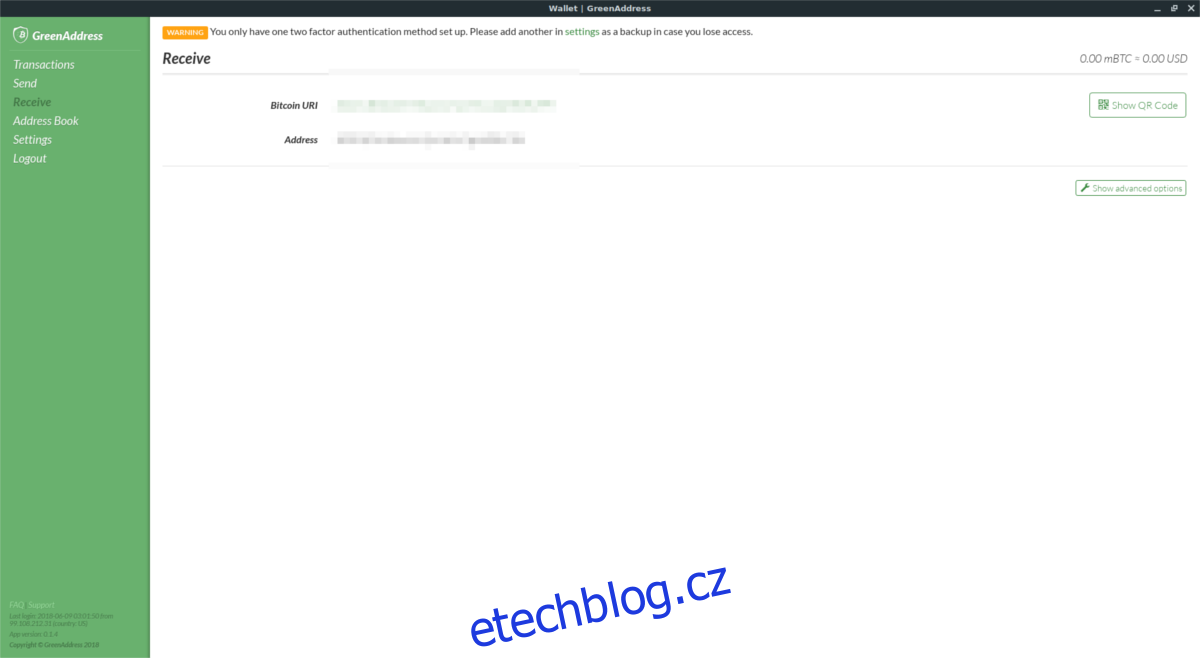
Potřebujete obdržet platbu na Zelenou adresu? Klikněte na tlačítko „Přijmout“ na postranním panelu. V sekci Receive zkopírujte svou BTC adresu a pošlete ji komukoli, kdo vám bude platit. Všechny platby se objeví ve vašem zůstatku BTC v horní části obrazovky.
Zástupce na ploše pro zelenou adresu
Přejděte na chrome://apps a klikněte pravým tlačítkem na ikonu Zelená adresa. V zobrazené nabídce najděte možnost „vytvořit zástupce“ a vyberte ji. Výběrem možnosti „vytvořit zástupce“ se v prohlížeči Chrome zobrazí nabídka, která vám umožní vytvořit vlastní zástupce na ploše a položku nabídky aplikace.

Chcete pouze vytvořit zástupce na ploše? Zrušte výběr tlačítka nabídky „aplikace“.
Chcete-li zkratky dokončit, klikněte na tlačítko „vytvořit“.
Další způsoby použití zelené adresy
Bitcoinová peněženka Green Address je na ploše hvězdná díky aplikaci Chrome, ale není to jediný způsob, jak tento program využít. Ukázalo se, že peněženka Green Address má také mobilní aplikaci nebo dvě (Android a iOS). Pokud rádi používáte peněženku na počítači, ale přejete si podobnou zkušenost na svém mobilním zařízení, možná by stálo za to vyzkoušet.
Zelená adresa je k dispozici na iTunesjakož i Google Play. Uživatelé systému Android si navíc mohou zvolit instalaci Green Address prostřednictvím pouze open source obchod s aplikacemi F-Droid.